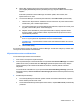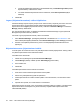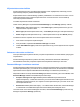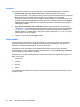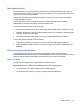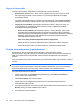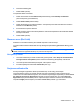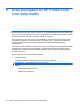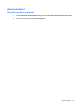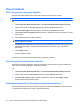HP ProtectTools User's Guide - Windows XP, Windows Vista, Windows 7
6. Vahvista henkilöllisyytesi.
7. Valitse Finish (Valmis).
Voit palauttaa tiedot seuraavasti:
1. Valitse vasemmasta ruudusta Advanced (Lisäasetukset) ja sitten Backup and Restore
(Varmuuskopiointi ja palauttaminen).
2. Valitse Restore data (Palauta tiedot).
3. Valitse aikaisemmin luotu tallennustiedosto. Voit kirjoittaa polun tähän tarkoitukseen varattuun
kenttään tai valita Browse (Selaa).
4. Anna tiedostoa suojaava salasana.
5. Valitse moduulit, joiden tiedot haluat palauttaa. Useimmissa tapauksissa tämä tarkoittaa kaikkia
annettuja moduuleita.
6. Valitse Finish (Valmis).
Discover more (Etsi lisää)
Saatavilla voi olla lisäsovelluksia, jotka lisäävät ohjelmaan uusia toimintoja.
Voit hakea lisäsovelluksia valitsemalla Security Managerin kojelaudasta [+] Discover more ([+] Etsi
lisää).
HUOMAUTUS: Jos kojelaudan vasemmassa alakulmassa ei ole [+] Discover more ([+] Etsi lisää) -
linkkiä, tietokoneen järjestelmänvalvoja on poistanut sen käytöstä.
Päivitykset ja viestit
1. Jos haluat saada tietoja uusista sovelluksista ja päivityksistä, valitse Keep me informed about
new applications and updates (Ilmoita uusista sovelluksista ja päivityksistä) -valintaruutu.
2. Jos haluat ajoittaa automaattisia päivityksiä, valitse päivien määrä.
3. Voit hakea päivityksiä valitsemalla Check Now (Hae nyt).
Suojaussovellusten tila
Security Managerin Applications Status (Sovellusten tila) -sivulla näkyy asennettujen
suojaussovellusten yleinen tila. Sivulla näkyvät asennetut sovellukset ja niiden asennuksen tila.
Yhteenveto tulee automaattisesti näyttöön, kun avaat Security Managerin kojelaudan ja valitset Check
the status of the security applications (Tarkista suojaussovellusten tila), kun valitset Security
Applications (Suojaussovellukset) tai kun napsautat näytön oikeassa reunassa olevan Windowsin
sivupalkin Gadget (Pienoisohjelma) -kuvakkeen Check Now (Tarkista nyt) -vaihtoehtoa.
Yleiset toiminnot 39